내 컴퓨터의 네트워크 상에서 어떤 데이터들이 오고 가는지 확인하는데 사용되는 패킷 분석기.
그 중에서 가장 유명한 WireShark 라고 하는 Network Protocol Analyzer 툴을
다운로드 할수 있는 직링크와 간단한 사용방법에 대해서 알아보도록 하겠습니다.
Q. 와이어샤크는 뭘 하는 건가요?
A. 인터넷 네트워크 또는 로컬 네트워크 상에서 송신, 수신 하는 모든 패킷을 분석할 수 있습니다.
개발자 분들이 TCP 소켓 통신 많이 하실텐데, 이런 패킷이 정상적으로 전송되는지, 수신되는지
확인하는데 많이 사용됩니다. 또는 어떤 프로그램이 어떤 데이터들을 주고 받는지 알 수 없을 때
분석하는 용도로도 많이 사용됩니다.
간단하게 사용법을 알아 보도록 하시죠.
와이어샤크를 설치 한 후 실행해보면 아래와 같은 화면이 나오는데요.
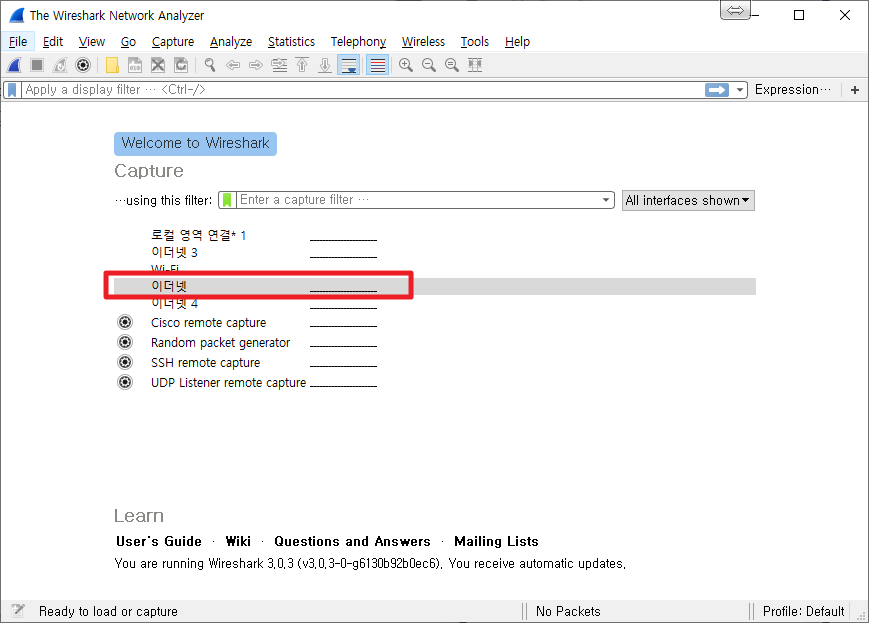
Capture 라고 되어 있는 부분에서 어떤 장치에 대해 패킷 모니터링 할지 우선 선택을 해야 합니다.
제 PC에서는 인터넷이 이더뎃에 연결되어 있어서 해당 장치를 선택하여 와이어샤크를 통해 모니터링을 시작했습니다.
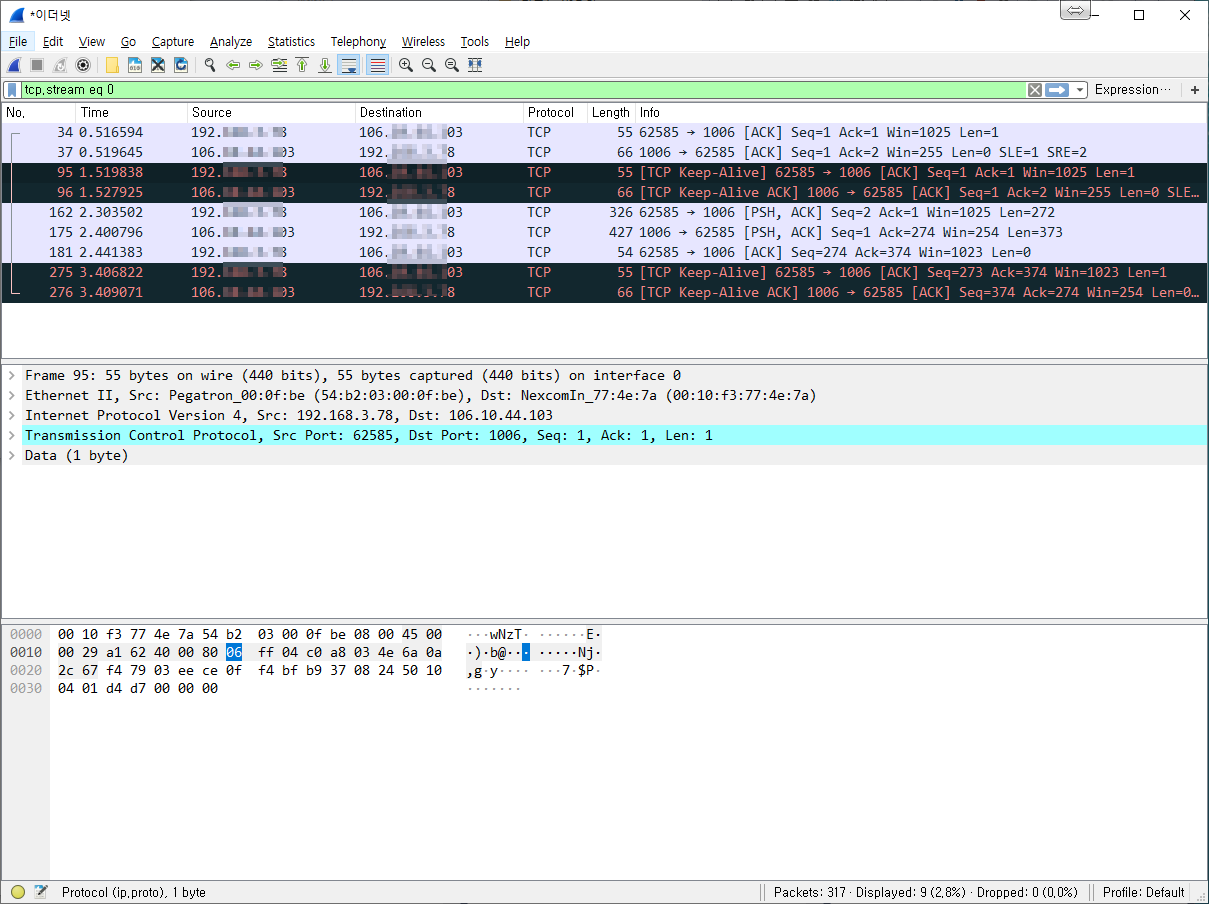
모니터링이 시작되고 나면 뭔가 엄처나게 계속 생겨나면서 스크롤 되기 시작하는데 정신 없습니다.
그만큼 많은 데이터들이 인터넷 또는 어딘가로 계속 왔다갔다 하고 있다는 거죠.
패킷들이 어디(Source)에서 어디로(Destination)로 어떤 프로토콜(TCP 등)로 어떤 내용이 전송 또는
수신 되고 있는지 알 수 있습니다.
화면 아래 쪽에 Internet Protocol Version 4, Transmission Control Protocol(TCP)이고
Src Port, Dst Port 등의 정보들이 표시되고, 16진수 ascii 값으로도 표시가 되고 있습니다.
하지만 이게 실제 어떤 데이터인지는 명확하게 보이진 않습니다.
그래서 분석하고자 하는 패킷을 선택한 후에 마우스 우클릭을 통해서 Follow 팝업 메뉴를 선택해 보면
해당 패킷에 대해 Stream을 볼 수 있는 기능이 구현되어 있습니다.
임의로 특정한 서버로 TCP 패킷 (ASCII 문자열)을 전송 한 후, Follow -> TCP Stream을 통해 해당 패킷내용을
살펴보도록 하겠습니다.
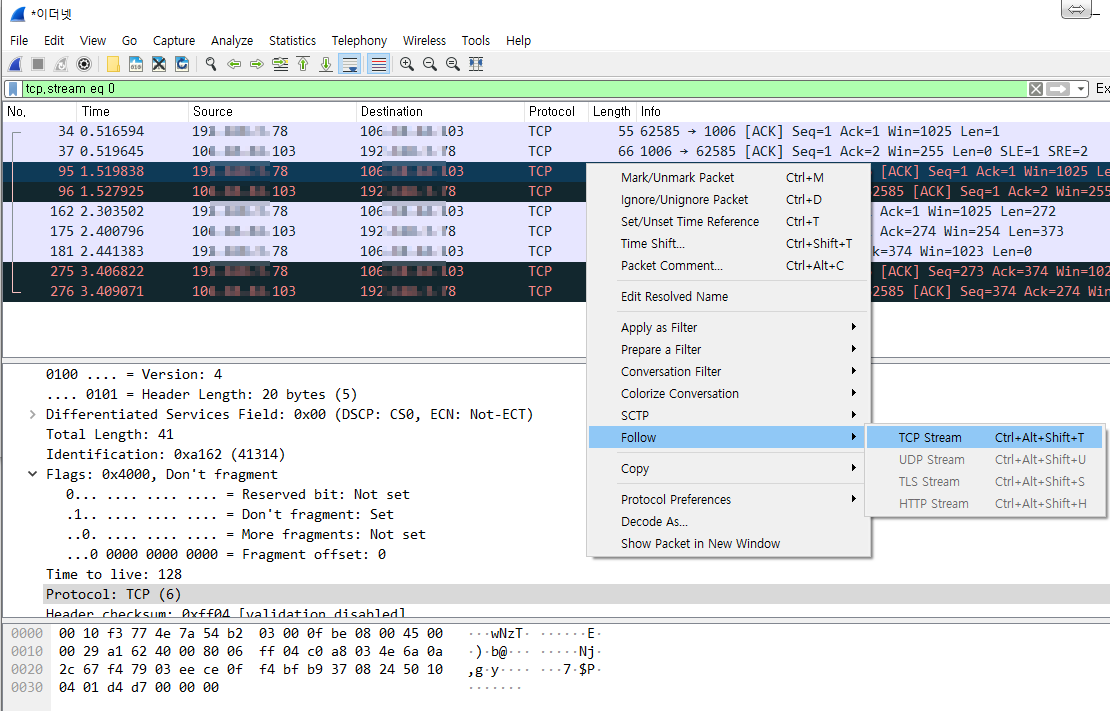
이렇게 Follow 창이 새로 팝업되면서
좀더 사람 눈으로 확인 하기 쉬운 내용으로 표시가 됩니다.

패킷내용을 파일로 저장도 가능하니 참고하시고, 패킷 분석 최강자 와이어샤크의 다양한 기능에 대해서는
개별적으로 공부를 좀 많이 하셔야되요.
특히, 기본적으로 필터를 잘 걸어야 내가 원하는 패킷을 찾아내기가 쉬우니
IP 필터링, 또는 Port 필터링, Destination 필터링 등등. 필터 기능을 최우선적으로 익혀두시는게 좋습니다.
와이어샤크 윈도우 인스톨러 (64bit) 다운로드
와이어샤크 윈도우 인스톨러 (32bit) 다운로드
와이어샤크 포터블 윈도우용 다운로드 (32bit, 포터블에는 64비트가 없는 듯)
와이어샤크 포터블을 설치할 경우에는
OS에 WinPcap을 추가적으로 설치해줘야합니다.
왜냐면, 와이어샤크가 WinPcap 을 이용하여 패킷 캡쳐를 하기 때문인데
굳이 포터블 사용하지 않을 것이라면 윈도우 인스톨러로 설치하면
WinPcap 드라이버까지 같이 설치하면 되니 참고 하시기 바랍니다.


댓글